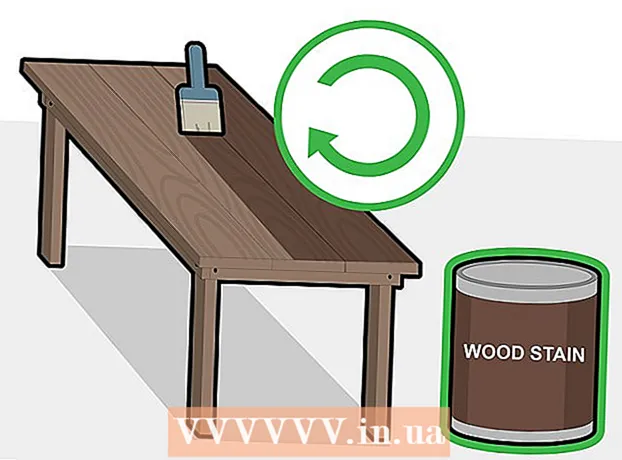Автор:
Eugene Taylor
Жаратылган Күнү:
15 Август 2021
Жаңыртуу Күнү:
1 Июль 2024
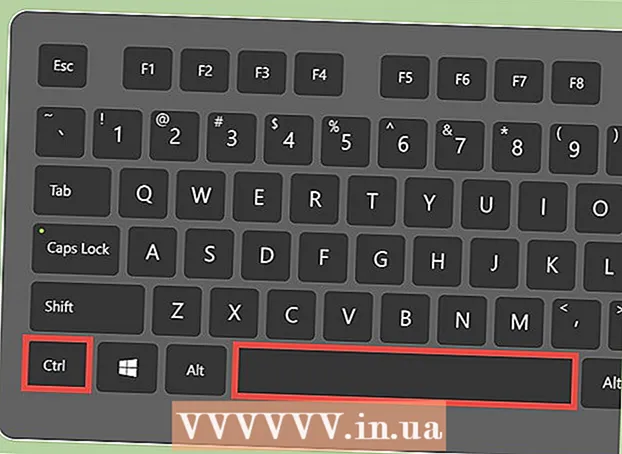
Мазмун
Суперскрипт жана подкрипт тексттеги сапта кадыресе терилген текстке караганда жогору же төмөн көрүнгөн белгилерди түзүүгө мүмкүндүк берет. Бул белгилер стандарттуу тексттен кичине жана көбүнчө шилтемелер, акыркы эскертүүлөр жана математикалык белгилер үчүн колдонулат. Microsoft Word программасында супер скрипт, подкрипт жана кадимки текстти оңой эле алмаштыра аласыз.
Басуу
2-бөлүктүн 1-бөлүгү: Superscript
 Башкы скрипт жасоону каалаган текстти тандаңыз. Курсорду супер скрипт тере турган жерге койсоңуз болот.
Башкы скрипт жасоону каалаган текстти тандаңыз. Курсорду супер скрипт тере турган жерге койсоңуз болот.  Жогорку скриптти иштетүү. Тандалган текст супер скриптке өткөрүлөт же сиз курсордун ордуна супер скрипт менен жаза баштайсыз. Супер скриптти иштетүүнүн бир нече ар кандай жолдору бар:
Жогорку скриптти иштетүү. Тандалган текст супер скриптке өткөрүлөт же сиз курсордун ордуна супер скрипт менен жаза баштайсыз. Супер скриптти иштетүүнүн бир нече ар кандай жолдору бар: - Тасмада Пуск менюсундагы Ариптер тобундагы x² баскычын чыкылдатыңыз.
- Формат менюсун чыкылдатып, Арипти тандап, андан кийин "Superscript" белгисин басыңыз.
- Ctrl + Shift + "=" баскычтарын басыңыз.
 Кайра супер скриптти өчүрүңүз. Сиз үстүңкү скрипт менен иштеп бүткөндөн кийин, аны иштеткендегидей кылып өчүрүп салсаңыз болот. Бул кадимки текстке кайтып келет.
Кайра супер скриптти өчүрүңүз. Сиз үстүңкү скрипт менен иштеп бүткөндөн кийин, аны иштеткендегидей кылып өчүрүп салсаңыз болот. Бул кадимки текстке кайтып келет.  Жогорку же подкрипти алып салыңыз. Текстти тандап, Ctrl + боштукту басуу менен текстти кадимки абалга келтирсеңиз болот.
Жогорку же подкрипти алып салыңыз. Текстти тандап, Ctrl + боштукту басуу менен текстти кадимки абалга келтирсеңиз болот.
2-бөлүмдүн 2-бөлүгү: Подписка
 Жазылууну каалаган текстти тандаңыз. Курсорду жазылууларды тере турган жерге койсоңуз болот.
Жазылууну каалаган текстти тандаңыз. Курсорду жазылууларды тере турган жерге койсоңуз болот.  Индексти иштетүү. Тандалган текст супер скриптке өткөрүлөт же сиз курсордун ордуна супер скрипт менен жаза баштайсыз. Индексти иштетүүнүн бир нече ар кандай жолдору бар.
Индексти иштетүү. Тандалган текст супер скриптке өткөрүлөт же сиз курсордун ордуна супер скрипт менен жаза баштайсыз. Индексти иштетүүнүн бир нече ар кандай жолдору бар. - Тасмада Пуск менюсундагы Ариптер тобундагы x₂ баскычын чыкылдатыңыз.
- Формат менюсун чыкылдатып, Арипти тандап, андан соң "Подпись" дегенди текшериңиз.
- Ctrl + "=" баскычтарын басыңыз.
 Кайрадан индекс өчүрүңүз. Сиз подписка менен иштеп бүткөндөн кийин, аны иштеткендегидей кылып, аны өчүрө аласыз.
Кайрадан индекс өчүрүңүз. Сиз подписка менен иштеп бүткөндөн кийин, аны иштеткендегидей кылып, аны өчүрө аласыз.  Жогорку же подкрипти алып салыңыз. Текстти тандап, Ctrl + боштукту басуу менен текстти кадимки абалга келтирсеңиз болот.
Жогорку же подкрипти алып салыңыз. Текстти тандап, Ctrl + боштукту басуу менен текстти кадимки абалга келтирсеңиз болот.